
İçindekiler:
EasyConfigurator Kurulumu >
EasyConfigurator Gelişmiş Özellikleri
Ağ Geçidi Özelliklerinin Açıklaması
USRobotics SureConnect ADSL
Kablosuz Ağ Geçidi Kullanıcı Kılavuzu
Windows 95, 98, NT 4.0, Me, 2000, XP
Macintosh ve Linux
Genel Kurulum Bilgileri ve Sistem Gereksinimleri
NOT: Gelecekte yararlanabilmek amacıyla, seri numaranızı not etmeniz gerekir. Teknik Destek bölümünü aramanız gerektiğinde, yardım almak için bu numaraya ihtiyacınız olacaktır. Barkod etiketine yazılmış 12 karakterlik seri numarasını ağ geçidinin alt kısmında ve kutu üzerinde bulabilirsiniz. Ayrıca, model numarasına da ihtiyacınız olacaktır.
Başlamadan Önce Gerekenler
- Yerel telefon şirketiniz veya İnternet Servis Sağlayıcınızdan (İSS) aldığınız aktif ADSL ve İnternet servisi.
- Atanmışlarsa, kullanıcı adınız ve şifreniz.
- Bazı kurulumlar için ağ geçidi ve telefon soketi arasında özel bir ayırıcı gerekebilir. Ayırıcıda hem bir telefon soketi hem de bir yöneltici soketi bulunmalıdır. Yoksa, soket ve ağ geçidi arasına monte etmeyiniz.
İSS'niz, gerektiğinde aşağıdaki bilgileri sağlayabilmelidir:
- VPI/VCI değerleri
- ADSL Standardı (Modülasyon)
- Kapatma Modu
- PPP bağlantılar için kimlik doğrulama (PAP veya CHAP)
Ağ Geçidi Kurulumu
Adım 1. Mikrofiltreleri bağlayın (verilmişse veya İSS'niz gerektiriyorsa)
İSS'niz, mikrofiltrelerin gerekli olup olmadığını belirleyecektir. Mikrofiltreler birlikte verilmemişse, bunların gerekli olup olmadığını İSS'nize danışınız.
Mikrofiltreyi monte etmek için telefonu mikrofiltreye bağlayın ve ardından mikrofiltreyi telefon soketine takın. Mikrofiltrenizde hem telefon hem de ADSL aygıtı için bir bağlantı yoksa, ağ geçidinizi telefon soketine bağlayan kabloya bir mikrofiltre takmayın.

Adım 2. Bilgisayarınızın Kuruluma Hazırlanması (Macintosh ve Linux kullanıcı Adım 3'e geçiniz)
Ağ geçidini bilgisayara bağlamadan önce yazılımı kurmanız gerekir. Bilgisayarınızın açık olduğundan emin olun. İşletim sistemi CD-ROM'u hazır bulunmalıdır.
Kurulum CD-ROM'unu bilgisayarınızın CD-ROM sürücüsüne yerleştirin. Kurulum otomatik olarak başlayacaktır. Bu işlem birkaç dakika sürebilir.

Kurulumun otomatik olarak başlamaması durumunda, Windows Start'a (Başlat) ve ardından Run'a (Çalıştır) tıklayın. İletişim kutusuna D:\setup.exe yazın ve OK'a (Tamam) tıklayın. (CD-ROM sürücünü için farklı bir harf kullanılıyorsa D yerine o harfi yazın.)
- Kurulum prosedürünü tamamlamak için ekrandaki talimatları uygulayın.
- Sisteminizin en düşük kurulum gereksinimlerini sağladığından emin olmak için bir değerlendirme testi uygulanacaktır. Results (Sonuçlar) ekranında, konfigürasyonunuzda bu testi geçen öğeler bir yeşil bayrak ile, geçemeyenler ise bir kırmızı bayrak ile gösterilecektir. Sisteminiz değerlendirmeyi geçerse, Next'e (İleri) tıklayın.
- Sisteminiz değerlendirmeyi geçemezse, başarısız öğeleri tespit etmek için View Report'u (Rapor Görüntüle) tıklayın. Daha fazla bilgi için, bu kurulum kılavuzunun Sorun Giderme bölümüne başvurabilirsiniz.
Adım 3. Antenlerin ve Kabloların Takılması
- Antenleri, ağ geçidinin arkasına takın.
- AC adaptörünü, USRobotics SureConnect ADSL Kablosuz Ağ Geçidinizin arkasında bulunan 16VAC soketine takın. AC adaptörünü standart bir elektrik prizine takın. Ön paneldeki PWR LED (Güç LED'i) yanmazsa, ağ geçidinin arkasındaki Power (Açma-Kapama) anahtarına basın.
Güç sağlandıktan sonra ağ geçidi başlatılacaktır. Bu işlem birkaç dakika sürebilir.

Sadece Windows kullanıcıları: Next'e (İleri) tıklayın. Gerekli dosyalar sisteminize kopyalanacaktır.
Birlikte verilen gri telefon kablosunun bir ucunu, ağ geçidinin arkasında ADSL olarak etiketlenen gri telefon portuna bağlayın. Kablonun diğer ucunu duvardaki telefon soketine bağlayın. Sadece Windows kullanıcıları: Next'e (İleri) tıklayın.
Aşağıdaki bağlantı seçeneklerinden birini seçin.
Kablosuz bağlantı üzerinden:
Kablosuz Ağ Geçidini tarayın ve bununla ilişkilendirin. Sadece Windows kullanıcıları: Next'e (İleri) tıklayın.
Ethernet bağlantısı üzerinden:
Sarı Ethernet kablosunu takın. Dört adede kadar aygıt arasında ağ kurma seçeneği bulunmaktadır; ancak, ilave aygıtlar ilk kurulum tamamlandıktan sonra bağlanmalıdır. Sarı Ethernet kablosunun bir ucunu, ağ geçidinin arkasındaki sarı Ethernet 1, Ethernet 2, Ethernet 3 veya Ethernet 4 portuna bağlayın. Ethernet kablosunun diğer ucunu, bilgisayarınızın 10/100 ağ arayüz kartının (NIC) Ethernet portuna bağlayın. Sadece Windows kullanıcıları: Next'e (İleri) tıklayın.
Kurulum modeminizi algılayacak ve ardından SureConnect ADSL EasyConfigurator yazılımını kuracaktır. Bu işlem birkaç dakika sürebilir.

Macintosh ve Linux kullanıcıları: CD-ROM'u yerleştirin ve ekranda verilen talimatları izleyin. Mac 10 Kullanıcıları: Masaüstündeki CD simgesine çift tıklayın, Install.htm'yi açın ve ekranda verilen talimatları izleyin.
Adım 4. EasyConfigurator'ü kullanarak Ağ Geçidini konfigüre edin
Not: NT 4.0 kullanıcılarının EasyConfigurator'ü çalıştırabilmesi için Service Pack 3 veya üzeri gerekir.
- SureConnect ADSL EasyConfigurator ekranı görüntülenir ve sizden, aşağıdaki grafikte gösterilen şekilde bir kullanıcı adı ve şifre girmeniz istenir:
- Verilen listelerden ülkenizi ve İnternet Servis Sağlayıcınızı (İSS) seçin. Uygula tıklayın. İSS'niz listede yer almıyorsa, bu kurulum kılavuzunun Sorun Giderme bölümüne başvurabilirsiniz.
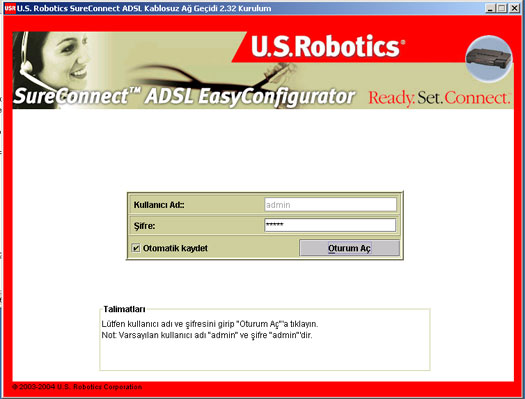
bu alanlar büyük-küçük harf duyarlıdır. Caps Lock modunun kapalı olduğundan emin olun. Varsayılan kullanıcı adı admin. Varsayılan şifre admin. Bu bilgilerin doğru olduğundan emin olduktan sonra Oturum Aç tıklayın. Bu işlem birkaç dakika sürebilir.

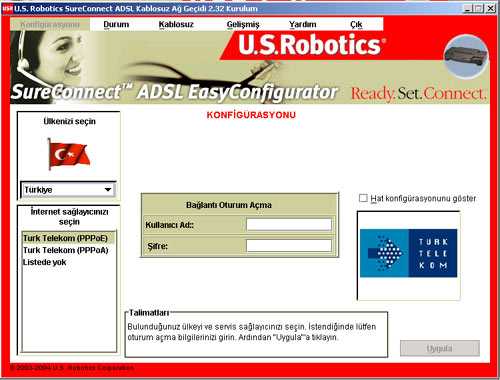
Bu aşamadan sonra, EasyConfigurator ağ geçidinizi konfigüre edecektir. Bu işlem birkaç dakika sürebilir.

Geçerli durumun, aşağıdaki grafikte de gösterilen şekilde CONNECTED TO INTERNET (İNTERNET'E BAĞLANDI) olması, USRobotics SureConnect ADSL Kablosuz Ağ Geçidinizin İnternet erişimi için başarıyla konfigüre edilmiş anlamına gelir. Bu aşamadan itibaren İnternet'te gezinmeye başlayabilirsiniz. Ürününüzü kaydettirmek ve bağlantınızı test etmek için şu İnternet sitesini ziyaret edin: www.usr.com/productreg
Bu mesajı almadıysanız, kurulum kılavuzunun Sorun Giderme bölümüne başvurun.
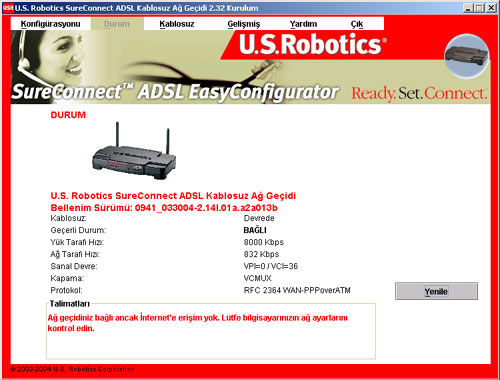
Adım 5. (Opsiyonel) Kablosuz Konfigürasyonun Doğrulanması
Ekranın üst kısmındaki Wireless (Kablosuz) menüsüne tıklayın. EasyConfigurator ağ geçidinizi sorgular ve bir süre sonra geçerli kablosuz durumunu gösterir.
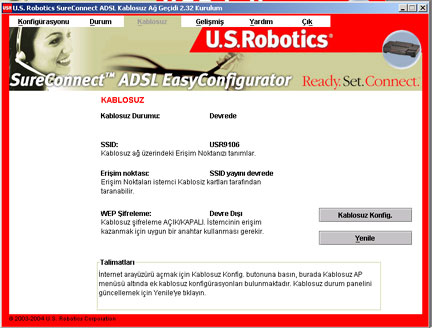
Varsayılan ayarlar aşağıdaki gibidir:
Kablosuz Durumu = Etkin
Erişim Noktası = SSID Broadcast Etkin
WEP Şifreleme = Kapalı
Bu parametreleri değiştirmek için Konfigürasyonu tıklayın. Derhal bir İnternet tarayıcı açılacaktır. WEP'i etkinleştirmeniz ve bir gizli güvenlik anahtarı atamanız önerilir. İleride gerekli olabilecek bağlantı kabiliyetini sağlamak için, kablosuz aygıtlarınıza aynı gizli anahtarını atayın. Daha garantili kablosuz güvenliği için Kablosuz - Mac Filtresi internet kullanıcı arayüzündeki Mac Filtre seçeneklerini etkinleştirin.
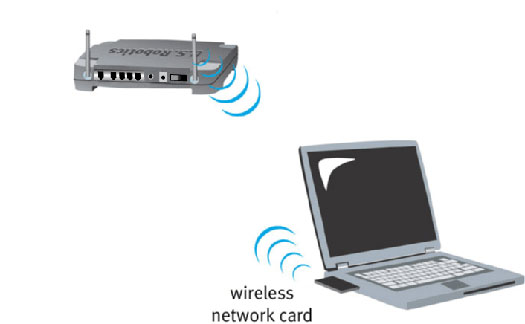
USRobotics SureConnect ADSL Kablosuz Ağ Geçidine bağlanmakta güçlük yaşıyorsanız, aşağıda belirtilen üst iki konuyu kontrol edin ve bulunduğunuz duruma uyup uymadığını kontrol edin.
- Kablosuz bağlantı yapmaya çalışmanıza karşın USRobotics SureConnect ADSL Kablosuz Ağ Geçidine bağlanamıyorsanız, her bir kablosuz kartın Infrastructure (altyapı) moduna ayarlı olduğundan emin olun. Kablosuz kartlar 802.11b AdHoc moduna ayarlıysa, USRobotics SureConnect ADSL Kablosuz Ağ Geçidine bağlanamazsınız Her bir kablosuz kart Infrastructure (altyapı) moduna ayarlıyken, USRobotics SureConnect ADSL Kablosuz Ağ Geçidinin Erişim Noktasına otomatik olarak bağlanmalıdır. Kablosuz kartlar otomatik olarak bağlanmıyorsa, bunlar USRobotics SureConnect ADSL Kablosuz Ağ Geçidini algılayana kadar taramaya devam edin ve bağlanın.
- USRobotics SureConnect ADSL Kablosuz Ağ Geçidine bağlantı kurmanıza rağmen hat kalitesi düşükse, USRobotics SureConnect ADSL Kablosuz Ağ Geçidinin konumunu kontrol edin. Uzun mesafeler, çoklu katlar veya çelik veya beton duvarlar bağlantı kalitesini azaltabilir. Mümkünse, bu engellerin etkisini azaltmak için USRobotics SureConnect ADSL Kablosuz Ağ Geçidinin konumunu değiştirin.